
Actualizar el software de Apple
Para proteger el dispositivo y gestionar el acceso a tu información personal, asegúrate de tener instalado siempre el sistema operativo más reciente con las últimas actualizaciones de seguridad y privacidad. Después de actualizar tus dispositivos, puedes obtener información acerca de cómo gestionar tu cuenta de Apple. Todos los dispositivos Apple se benefician de las actualizaciones de software.

La actualización del software del sistema operativo es una de las cosas más importantes que puedes hacer para proteger tu dispositivo y tu información. Apple permite descargar e instalar estas actualizaciones fácilmente.
Para ver una lista de actualizaciones de seguridad para dispositivos Apple, consulta el artículo de soporte de Apple Actualizaciones de seguridad de Apple.
Descubre cómo: Para ver alguna de las tareas que se muestran a continuación, selecciona el botón Más ![]() que se muestra junto a su título.
que se muestra junto a su título.
Actualizar el iPhone y el iPad automáticamente
Si no activaste las actualizaciones automáticas cuando configuraste el dispositivo por primera vez, puedes hacerlo ahora.
Ve a Ajustes
 > General > Actualización de software > Actualizaciones automáticas.
> General > Actualización de software > Actualizaciones automáticas.Activar las tres opciones: “Instalar actualizaciones, respuestas de seguridad y archivos del sistema de [iOS o iPadOS] automáticamente” o “Descargar actualizaciones de [iOS o iPadOS] automáticamente”.
Cuando haya una actualización disponible, el dispositivo la descargará y la instalará durante la noche mientras se esté cargando y esté conectado a una red Wi-Fi. Antes de instalar una actualización, aparecerá una notificación.
Para desactivar las actualizaciones automáticas, ve a Ajustes > General > Actualización de software > “Actualizaciones automáticas” y desactiva “Instalar actualizaciones, respuestas de seguridad y archivos del sistema de [iOS o iPadOS] automáticamente”.
Actualizar el iPhone o el iPad manualmente
Puedes comprobar si hay actualizaciones de software e instalarlas manualmente en cualquier momento.
Ve a Ajustes
 > General > Actualización de software.
> General > Actualización de software.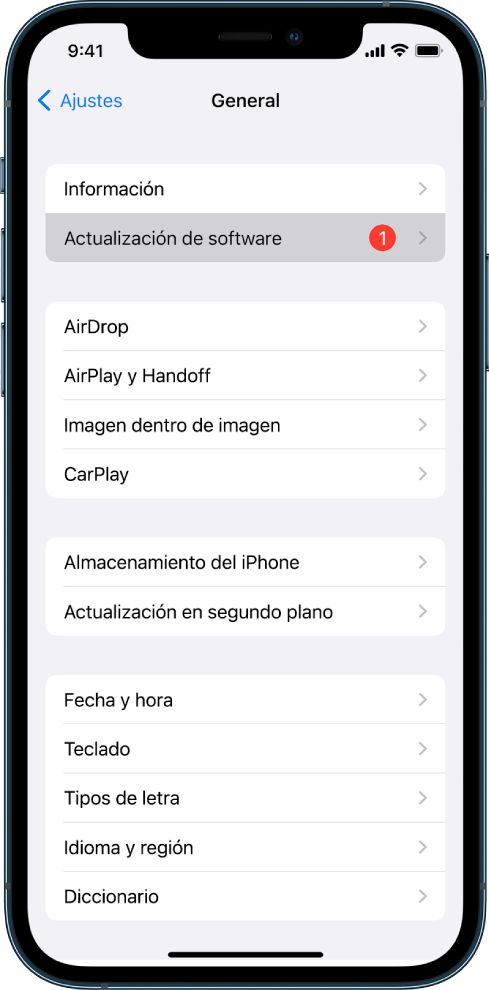
La pantalla muestra la versión de iOS instalada actualmente y te avisa si hay alguna actualización disponible.
Actualizar el iPhone o el iPad con el ordenador
Asegúrate de que tienes uno de los siguientes:
Un Mac con puerto USB y OS X 10.9 o versiones posteriores.
Un dispositivo Windows con un puerto USB y Windows 7 o versiones posteriores.
Realiza una de las siguientes operaciones:
Conecta tu dispositivo al ordenador mediante el cable de Lightning a USB incluido. Si el ordenador tiene un puerto USB-C, usa un adaptador de USB-C a USB o un cable de USB-C a Lightning (se venden por separado).
Si el dispositivo incluía un cable de USB-C a Lightning y tu ordenador tiene un puerto USB, utiliza un cable de Lightning a USB (se vende por separado).
Si el iPad incluía un cable de carga USB-C y tu ordenador tiene un puerto USB, utiliza un adaptador de USB-C a USB y un cable USB-A (se venden por separado).
Si el iPad incluía un cable de carga Thunderbolt 4/USB-4 y tu ordenador tiene un puerto USB, utiliza un adaptador de USB-C a USB y un cable USB-A (se venden por separado). Puedes usar cables Thunderbolt o USB con dispositivos Thunderbolt como el iPad Pro de 12,9 pulgadas (5.ª generación) y el iPad Pro de 11 pulgadas (3.ª generación).
Después de conectar correctamente el dispositivo al ordenador, realiza una de las siguientes operaciones:
En la barra lateral del Finder, en el Mac: Selecciona el dispositivo y luego haz clic en General en la parte superior de la ventana.
Para utilizar el Finder para actualizar el dispositivo a iOS 15 o iPadOS 15, debes usar macOS 10.15 o versiones posteriores. Con una versión de macOS anterior, usa iTunes para actualizar el dispositivo.
En la app iTunes en un dispositivo Windows: Haz clic en el botón del iPhone, cerca de la parte superior izquierda de la ventana de iTunes, y haz clic en Resumen.
Haz clic en “Buscar actualizaciones”.
Para instalar una actualización disponible, haz clic en Actualizar.
Actualizar el Mac automáticamente
Realiza una de las siguientes operaciones:
En un Mac con macOS 13 o alguna versión posterior: Selecciona el menú Apple
 > Ajustes del Sistema > General > Actualización de software.
> Ajustes del Sistema > General > Actualización de software.En un Mac con macOS 12 o alguna versión anterior: Selecciona el menú Apple
 > Preferencias del Sistema > Actualización de software
> Preferencias del Sistema > Actualización de software  .
.
Para instalar automáticamente actualizaciones de macOS, selecciona “Mantener el Mac actualizado automáticamente”.
Para ajustar opciones de actualización avanzadas, haz clic en Avanzado y, a continuación, realiza cualquiera de las siguientes operaciones:
Para que el Mac compruebe automáticamente si hay actualizaciones: Selecciona “Buscar actualizaciones”.
Para que el Mac descargue las actualizaciones sin preguntar: Selecciona “Descargar actualizaciones nuevas cuando estén disponibles”.
Para que el Mac instale las actualizaciones de macOS automáticamente: Selecciona “Instalar actualizaciones de macOS”.
Para que el Mac instale las actualizaciones de las apps desde App Store automáticamente: Selecciona “Instalar actualizaciones de apps de App Store”.
Para que el Mac instale los archivos del sistema y las actualizaciones de seguridad automáticamente: Selecciona “Instalar respuestas de seguridad y archivos del sistema”.
Haz clic en Aceptar.
Para recibir las actualizaciones más recientes automáticamente, se recomienda que selecciones “Buscar actualizaciones”, “Descargar actualizaciones nuevas cuando estén disponibles” e “Instalar archivos de datos del sistema y actualizaciones de seguridad”.
Nota: El MacBook, el MacBook Pro y el MacBook Air deben estar conectados a la corriente para descargar actualizaciones automáticamente.
Actualizar el Mac manualmente
Puedes actualizar manualmente el sistema operativo del Mac y cualquier software que hayas obtenido de App Store.
Realiza una de las siguientes operaciones:
En un Mac con macOS 13 o alguna versión posterior: Selecciona el menú Apple
 > Ajustes del Sistema > General > Actualización de software.
> Ajustes del Sistema > General > Actualización de software.En un Mac con macOS 12 o alguna versión anterior: Selecciona el menú Apple
 > Preferencias del Sistema > Actualización de software
> Preferencias del Sistema > Actualización de software  .
.
Para actualizar el software descargado de App Store, haz clic en el menú Apple. El número de actualizaciones disponibles (si las hay) se muestra junto a “App Store”. Selecciona “App Store” para continuar en la app “App Store”
 .
.